테스트 케이스
GitLab의 테스트 케이스는 팀이 기존 개발 플랫폼에서 테스트 시나리오를 생성하는 데 도움이 됩니다.
이제 구현 및 테스트 팀은 더 이상 추가적인 오버헤드, 컨텍스트 전환 및 비용이 필요한 외부 테스트 계획 도구를 사용할 필요가 없으므로 더 나은 협업이 가능합니다.
요구 사항 및 테스트 요구 사항을 관리하는 방법을 배우고 개발 워크플로와 통합하는 방법에 대해 알아보려면 소프트웨어 개발을 최적화하라: 요구 사항, 테스트 및 개발 워크플로 통합을(를) 참조하십시오.
테스트 케이스 생성
전제 조건:
- 적어도 리포터 역할을 갖고 있어야 합니다.
GitLab 프로젝트에서 테스트 케이스를 만들려면:
- 왼쪽 사이드바에서 검색 또는 이동을 선택하고 프로젝트를 찾습니다.
- 빌드 > 테스트 케이스를 선택합니다.
- 새로운 테스트 케이스를 선택합니다. 새로운 테스트 케이스 양식으로 이동합니다. 여기에서 새로운 케이스의 제목, 설명, 파일 첨부 및 레이블을 할당할 수 있습니다.
- 테스트 케이스 제출을 선택합니다. 새로운 테스트 케이스를 보게 됩니다.
테스트 케이스 보기
프로젝트의 모든 테스트 케이스를 테스트 케이스 디렉터리에서 볼 수 있습니다. 검색 쿼리를 사용하여 레이블 또는 테스트 케이스 제목을 포함하여 이슈 디렉터리을 필터링할 수 있습니다.
전제 조건:
- 공개 프로젝트의 기밀되지 않은 테스트 케이스: 프로젝트의 멤버일 필요가 없습니다.
- 비공개 프로젝트의 기밀되지 않은 테스트 케이스: 프로젝트의 게스트 역할을 적어도 가지고 있어야 합니다.
- 기밀 테스트 케이스(프로젝트 가시성과 관계없이): 프로젝트의 리포터 역할을 적어도 가지고 있어야 합니다.
테스트 케이스를 보려면:
- 왼쪽 사이드바에서 검색 또는 이동을 선택하고 프로젝트를 찾습니다.
- 빌드 > 테스트 케이스를 선택합니다.
- 보고 싶은 테스트 케이스의 제목을 선택합니다. 테스트 케이스 페이지로 이동합니다.
테스트 케이스 편집
테스트 케이스의 제목 및 설명을 편집할 수 있습니다.
전제 조건:
- 적어도 리포터 역할을 가져야 합니다.
- 게스트 역할로 강등된 사용자는 더 높은 역할에 있을 때 만든 테스트 케이스를 계속해서 편집할 수 있습니다.
테스트 케이스를 편집하려면:
- 테스트 케이스 보기를 선택합니다.
- 제목 및 설명 편집을 선택합니다().
- 테스트 케이스의 제목 또는 설명을 편집합니다.
- 변경 사항 저장을 선택합니다.
테스트 케이스를 비밀로 만들기
- GitLab 16.5의 신규 및 기존 테스트 케이스에 도입되었습니다.
비밀 정보가 포함된 테스트 케이스를 작업하는 경우 비밀로 만들 수 있습니다.
전제 조건:
- 적어도 리포터 역할을 가져야 합니다.
테스트 케이스를 비밀로 만들려면:
- 테스트 케이스 생성 중: 기밀 여부 아래에서 이 테스트 케이스는 기밀입니다 확인란을 선택합니다.
- 테스트 케이스 편집 중: 기밀 여부 옆에, 편집을 선택한 후 켜기를 선택합니다.
또한 새로운 테스트 케이스를 만들거나 기존 테스트 케이스를 편집할 때 /confidential 빠른 작업을 사용할 수 있습니다.
테스트 케이스 보관
테스트 케이스를 더 이상 사용하지 않으려면 보관할 수 있습니다. 나중에 아카이브된 테스트 케이스를 다시 열 수 있습니다.
전제 조건:
- 적어도 리포터 역할을 가져야 합니다.
테스트 케이스를 보관하려면, 테스트 케이스 페이지에서 테스트 케이스 보관을 선택합니다.
아카이브된 테스트 케이스를 볼려면:
- 왼쪽 사이드바에서 검색 또는 이동을 선택하고 프로젝트를 찾습니다.
- 빌드 > 테스트 케이스를 선택합니다.
- 보관됨을 선택합니다.
아카이브된 테스트 케이스 다시 열기
아카이브된 테스트 케이스를 다시 사용하려고 하면 다시 열 수 있습니다.
전제 조건:
- 적어도 리포터 역할을 가져야 합니다.
아카이브된 테스트 케이스를 다시 열려면:
- 테스트 케이스 보기를 선택합니다.
- 테스트 케이스 다시 열기를 선택합니다.
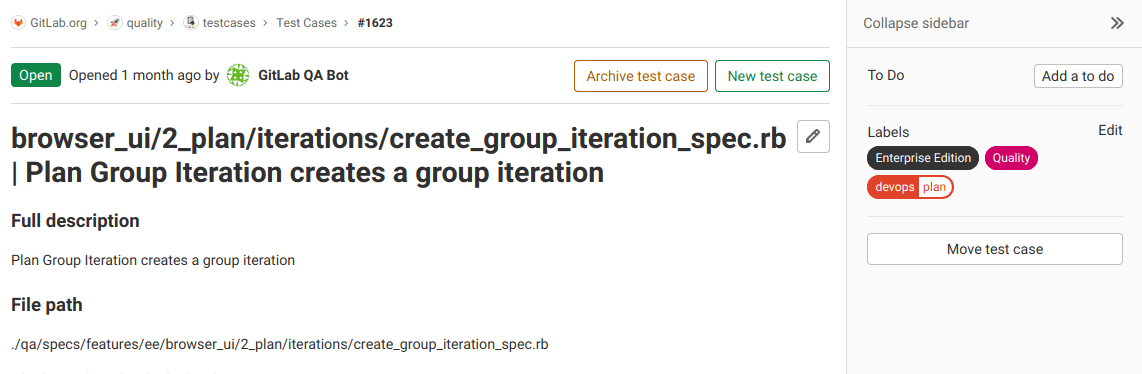
 도움말
도움말